本教程请在电脑上操作,不是在手机上操作。
将本教程链接转发至你的电脑浏览器中打开。
微信中点击链接直接打开的窗口中无法正常下载。
常见问题
- 支持 macOS 系统 ≥ 10.13.* 的所有苹果电脑/苹果笔记本。
- 低于 macOS 10.13.* 的请先自己按照苹果官方教程升级 macOS 系统。
- 点击任务栏苹果图标,点击【关于本机】就可以看到 macOS 版本。
- 检查电脑时间是否与北京时间一致。
注意:如果你之前装过小✈,请先删除小✈:查看删除小✈教程
开始设置
共计 6️⃣ 步
第一步、在电脑中下载并安装客户端。
在电脑浏览器中下载 macOS 客户端安装包,下载完成后,双击安装包按照指引将客户端拖动到【应用程序】中。
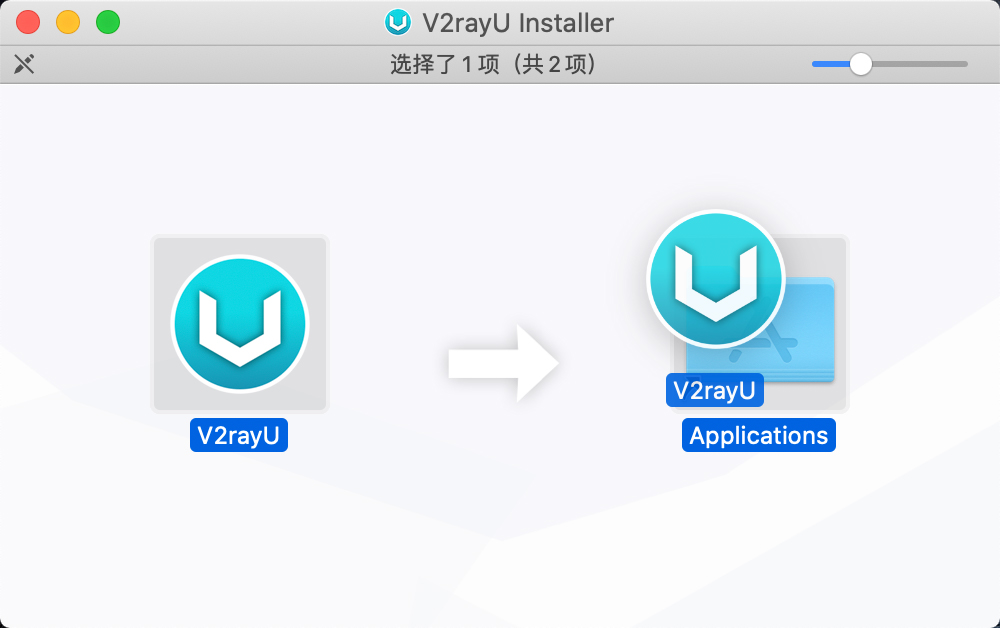
然后,记得回到“桌面“右键点击安装包磁盘,然后点击推出就可以了。
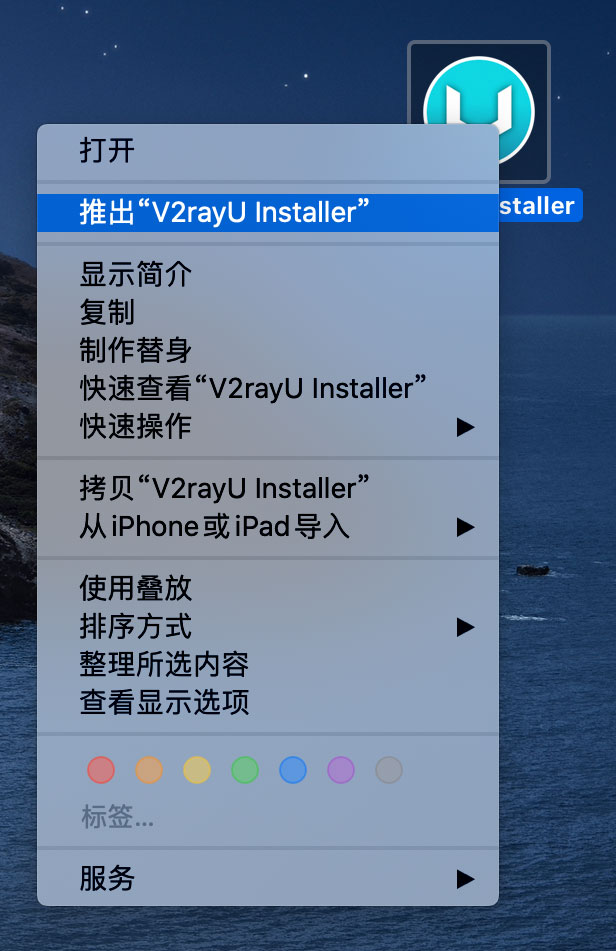
第二步、运行客户端。
在【应用程序】目录中双击图标运行客户端。
1、如果提示身份不明的开发者,或者无法打开等错误。
那么请:按住 Control 键,点击图标,点击打开。
2、如果提示软件“XXXX”已损坏,无法打开。
那么请:点这里看教程>>
3、如果双击以后没有任何弹窗提示,说明已经打开了。
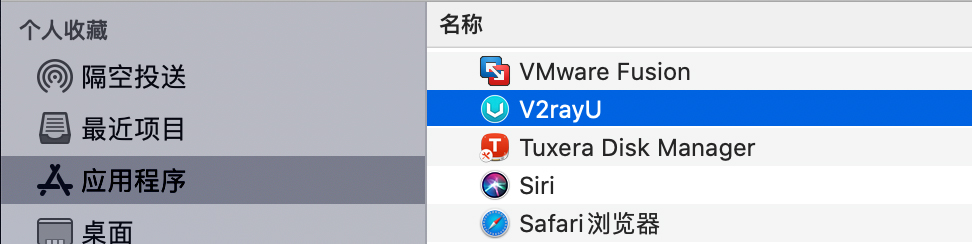
然后在右上角的任务栏中找到托盘图标 ![]() 。
。
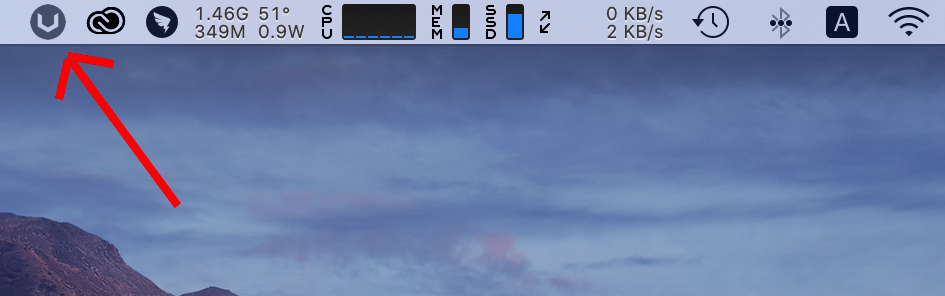
并允许系统的相关权限。
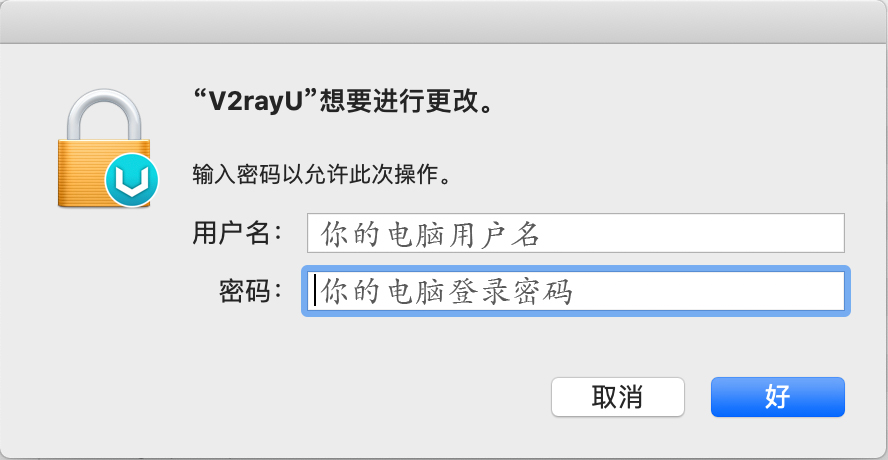
并允许显示通知的权限。(有些电脑不会显示这个提示,这个无关紧要)
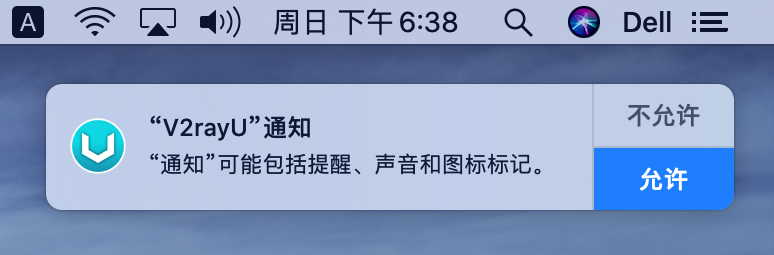
第三步、导入配置代码。
将微信中提供的 ![]() 代码发送到电脑中,并完整复制。
代码发送到电脑中,并完整复制。
单击任务栏中的 ![]()
![]() 图标,打开客户端主窗口。
图标,打开客户端主窗口。
点击主菜单的【服务器】,选择【从粘贴板导入】。
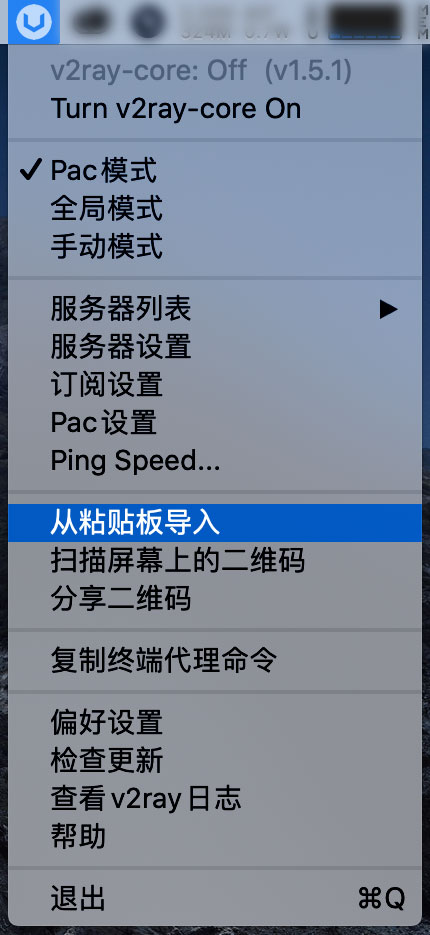
导入成功会出现通知,如果出现“import server fail: Url already exists”。说明你已经导入成功了,不能再导入了,请继续下一步的操作。
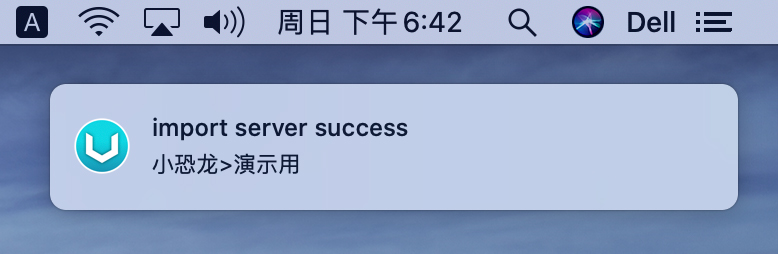
第四步、选择服务器,并开启 ![]() 模式。
模式。
单击任务栏中的 ![]()
![]() 图标,会看到主菜单 。
图标,会看到主菜单 。
移动到【服务器列表】,在菜单中,鼠标左键点击下去【小恐龙 >】开头的服务器。
再次单击任务栏中的 ![]()
![]() 图标,点击改成【
图标,点击改成【![]() 模式】。
模式】。
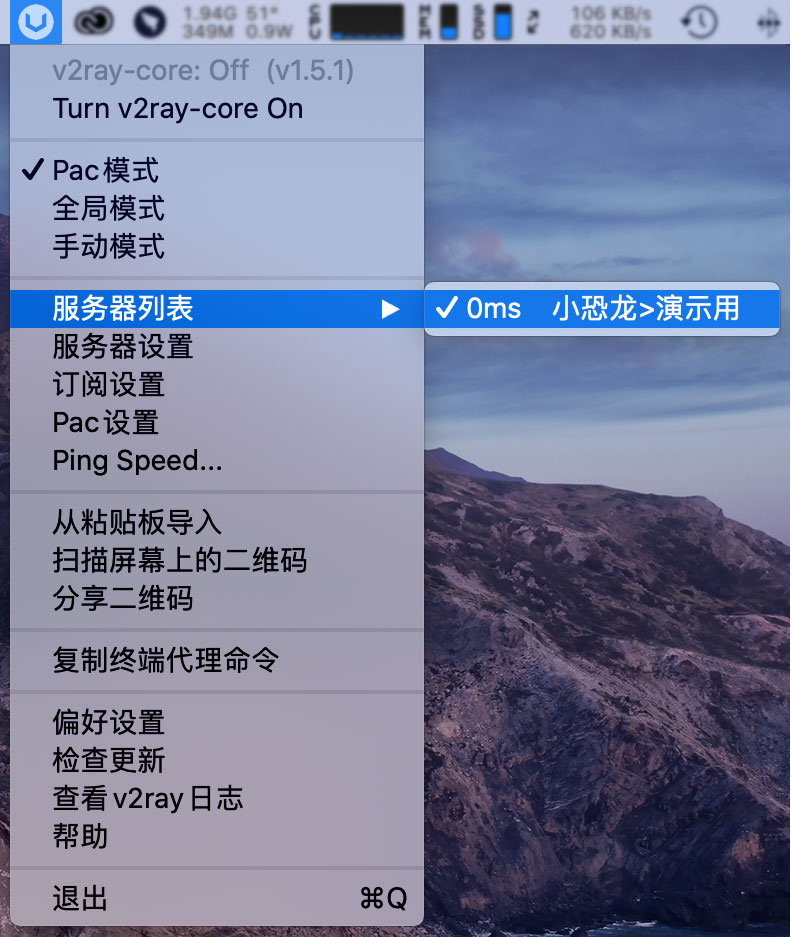
第五步、检查更新 ![]() 数据。
数据。
单击任务栏中的 ![]()
![]() 图标,会看到主菜单 。
图标,会看到主菜单 。
单击【![]() 设置】,打开
设置】,打开 ![]() 设置窗口。
设置窗口。
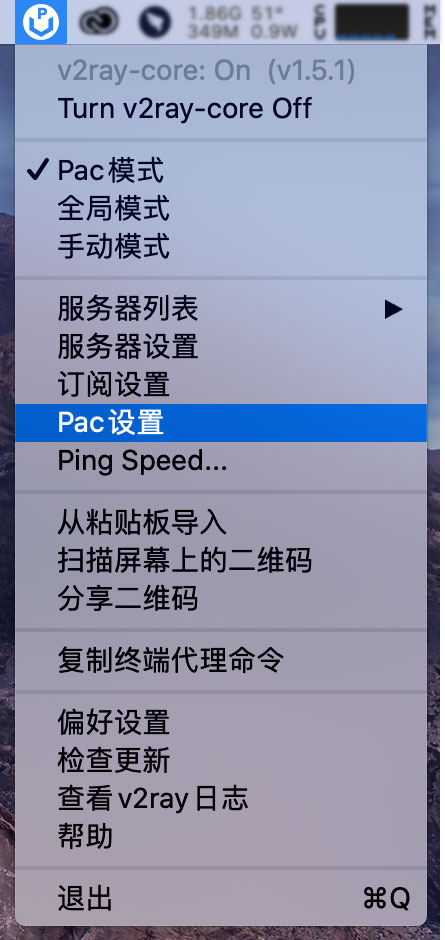
点击【保存设置并从 ![]() 更新】,成功会出现如图红色的提示。
更新】,成功会出现如图红色的提示。
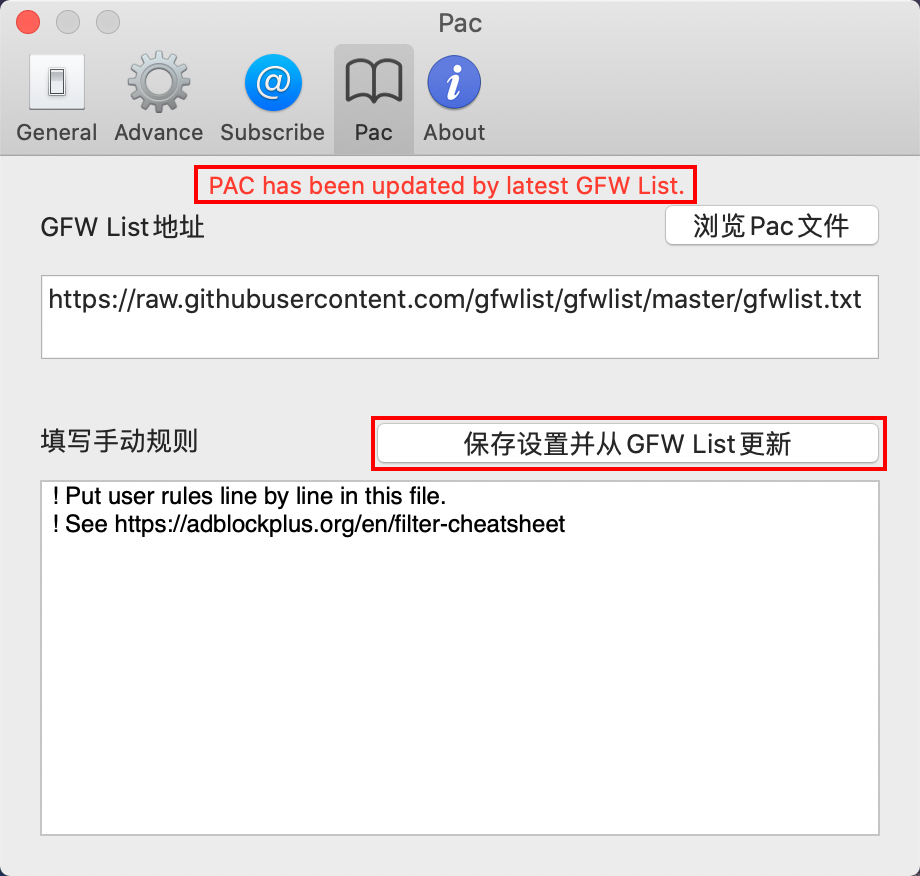
1. 如果没有出现更新成功的提示,请再次检查电脑时间是不是和北京时间一致 ,再从第四步开始重新操作。
2. 如果还是不行,可以试试先切换为全局模式再更新,可以多点击几次,更新成功以后再切换为 ![]() 模式。
模式。
3. 如果还是不行,可能是之前安装过小✈没有完全卸载,请看此教程:查看删除✈教程。
4. 如果还是不行,可以试试重启电脑后再重新按教程操作一遍。
第六步、 打开电脑浏览器,输入 www.youtube.com 验证能否使用。
- 请确保浏览器没有安装 Unblock 系列插件及其他
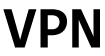 插件。
插件。
如果按教程无法自己配置好,无论任何原因,可以选择额外(支付¥40/次)获得远程协助一次。
不成功将退回此费用。
远程需要预约,拒绝任何催促。
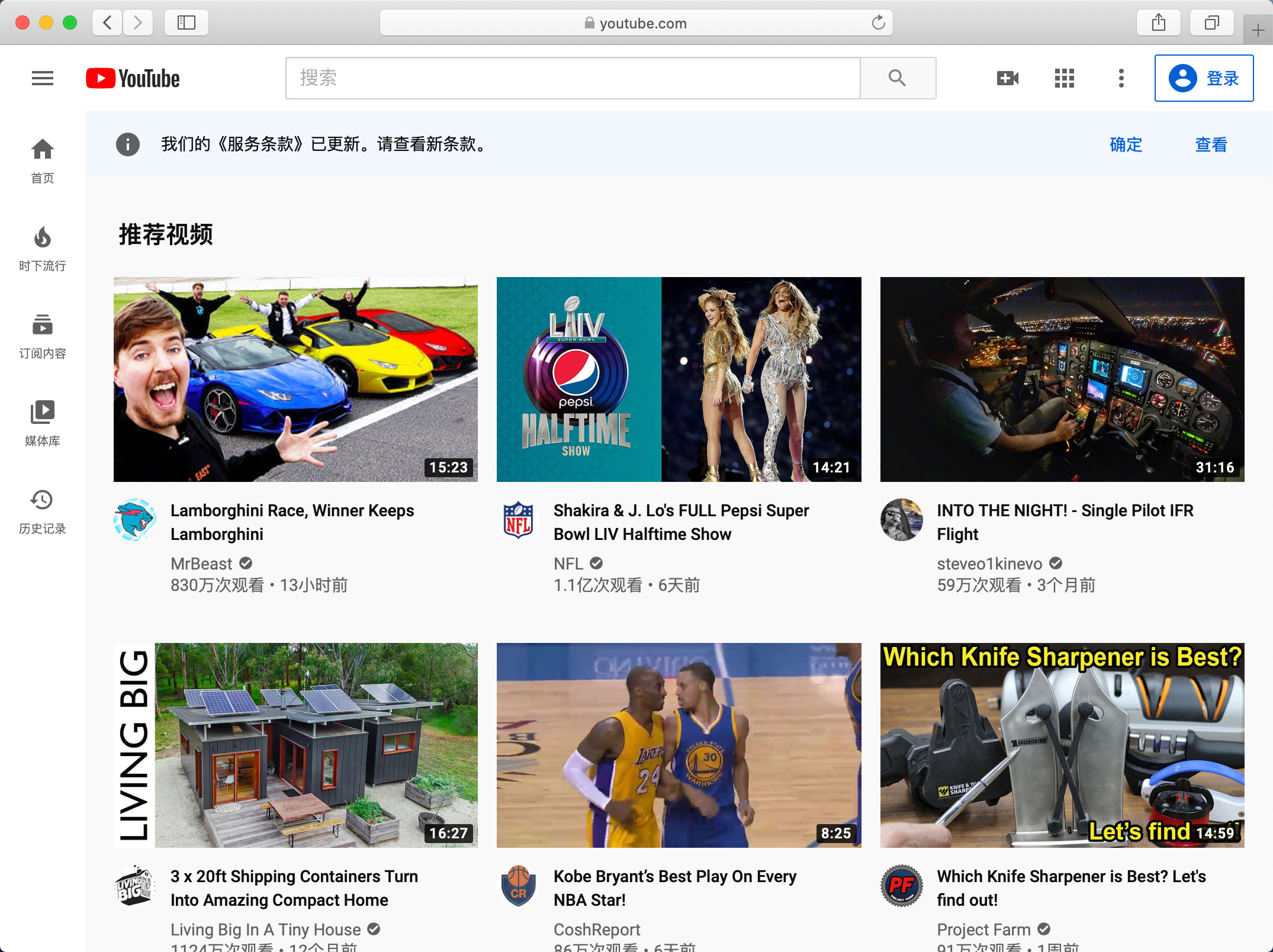
使用建议
- 至少每月按照上面的第五步更新一次
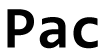 ,以获得最新的规则数据。
,以获得最新的规则数据。 - 如果本教程的客户端有提示更新,请点击“跳过这个版本”不要更新,使用本教程下载的客户端。